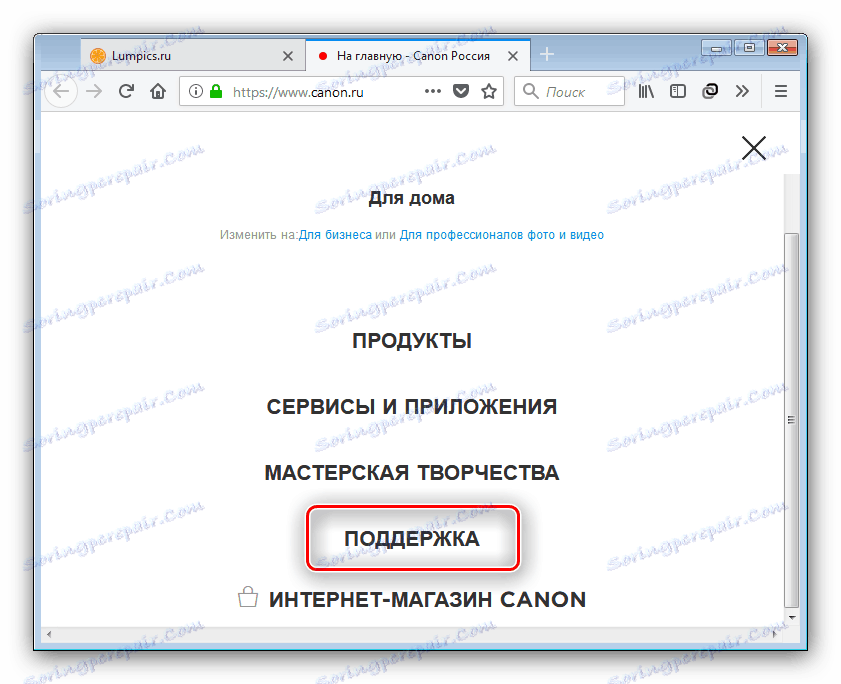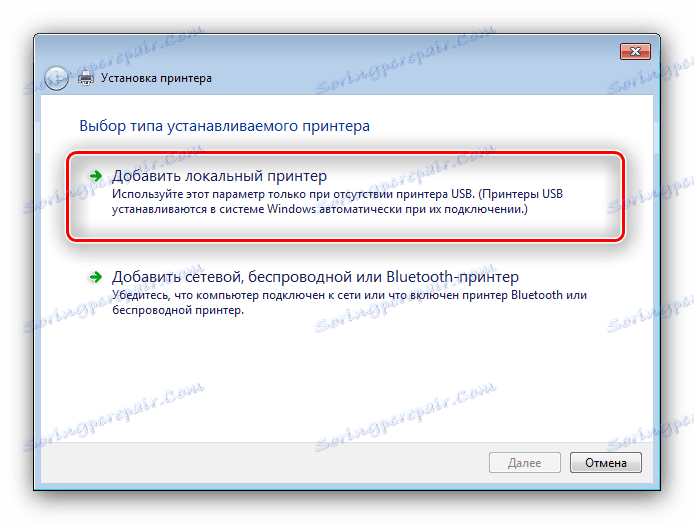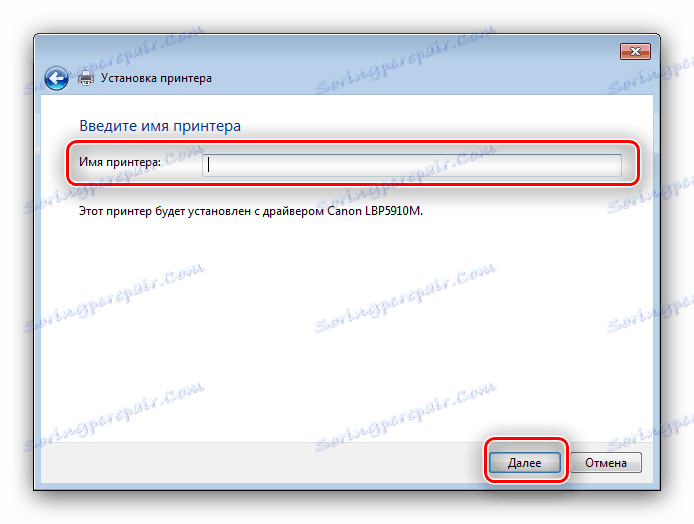Преузмите управљачке програме за Цанон МП250 штампач
Цанон МП250, као и многе друге опреме повезане са рачунаром, захтева присуство одговарајућих управљачких програма у систему. Желимо да вам представимо четири начина за проналажење и инсталирање овог софтвера за овај штампач.
Садржај
Преузмите управљачки програм за Цанон МП250
Сви постојећи методи за проналажење возача нису сложени и потпуно су заменљиви. Почнимо са најбољом поузданошћу.
Метод 1: Извори произвођача
Цанон, као и други произвођачи рачунарске опреме, на свом званичном порталу има дијелове за преузимање са управљачким програмима за своје производе.
Посетите веб локацију компаније Цанон
- Користите горњи линк. Након преузимања ресурса, пронађите ставку "Подршка" у заглављу и кликните на њега.
![Отворите подршку на веб страници компаније за преузимање управљачких програма за Цанон МП250]()
Затим кликните на "Довнлоадс анд Хелп". - Пронађите блок за претрагу на страници и унесите име модела уређаја, МП250 . Појавиће се искачући мени са резултатима у којима ће се означити жељени штампач - кликните на њега да бисте наставили.
- Отвориће се одељак подршке за штампач у питању. Прије свега, проверите да ли је дефиниција оперативног система исправна и, ако је потребно, поставите исправне опције.
- Након тога, померите страницу да приступите одељку за преузимање. Изаберите одговарајућу верзију управљачког програма и кликните на "Преузми" да бисте започели преузимање.
- Прочитајте одрицање одговорности, а затим кликните Прихвати и преузмите .
- Сачекајте док се инсталатор не учита у потпуности, а затим га покрените. Пажљиво прочитајте захтеве да започнете поступак инсталације и кликните на "Нект".
- Прочитајте уговор о лиценци, а затим кликните на "Да" .
- Прикључите штампач на рачунар и сачекајте да се управљачки програм инсталира.
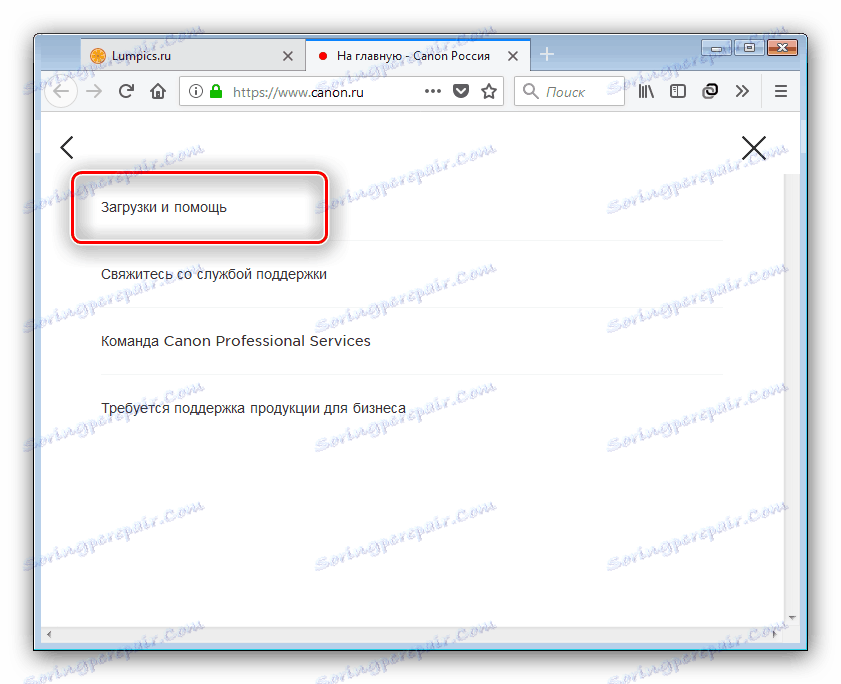
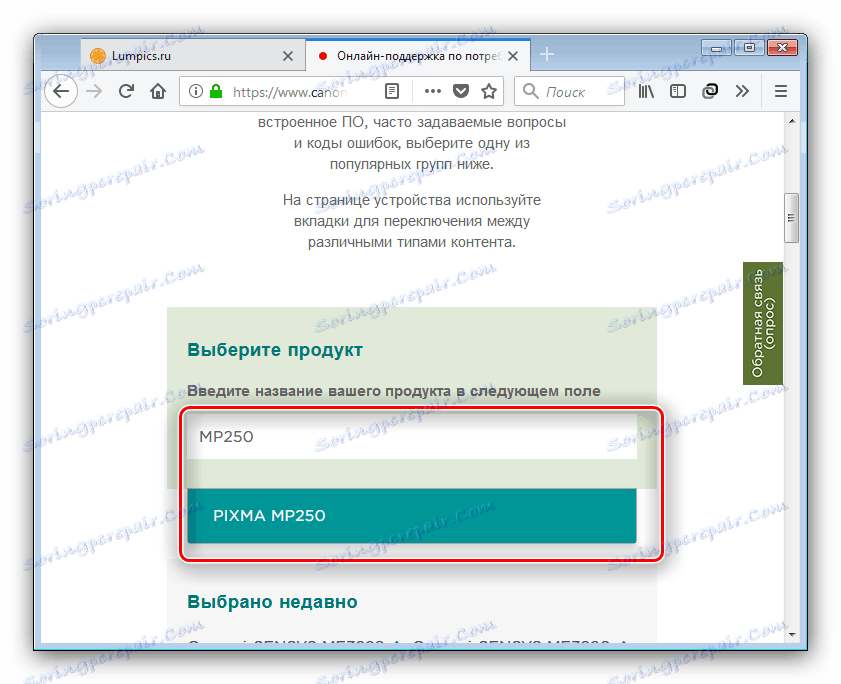
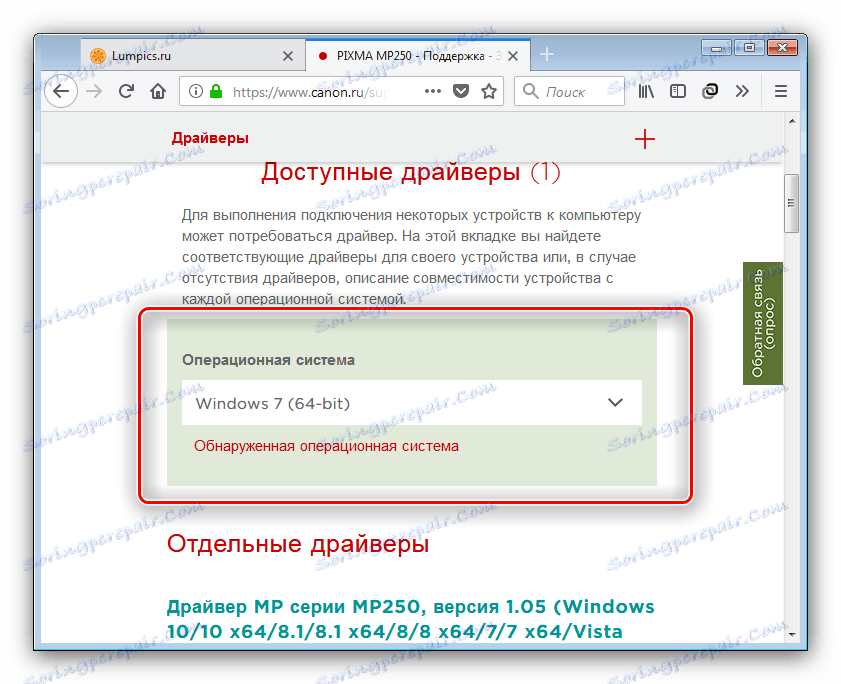
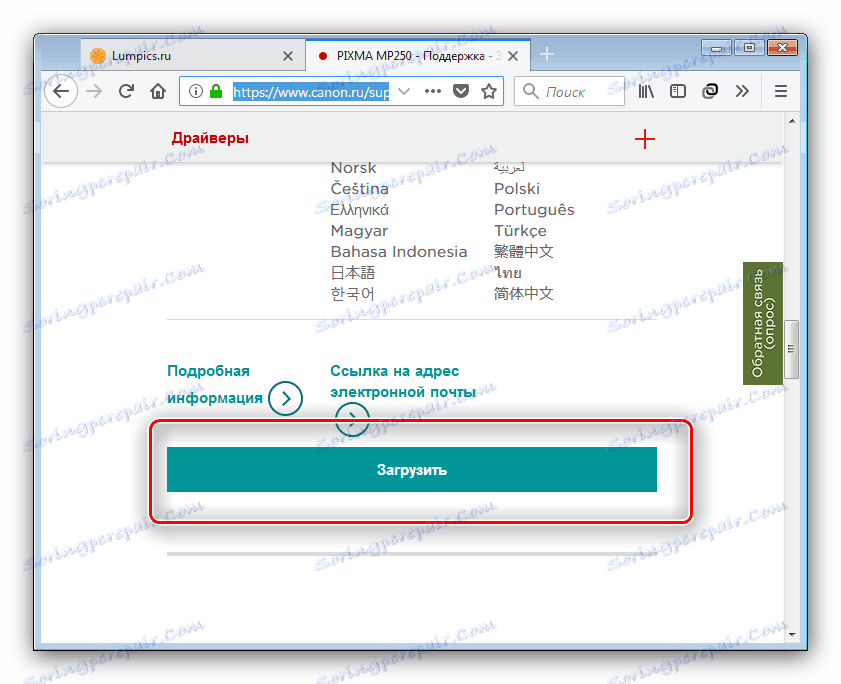
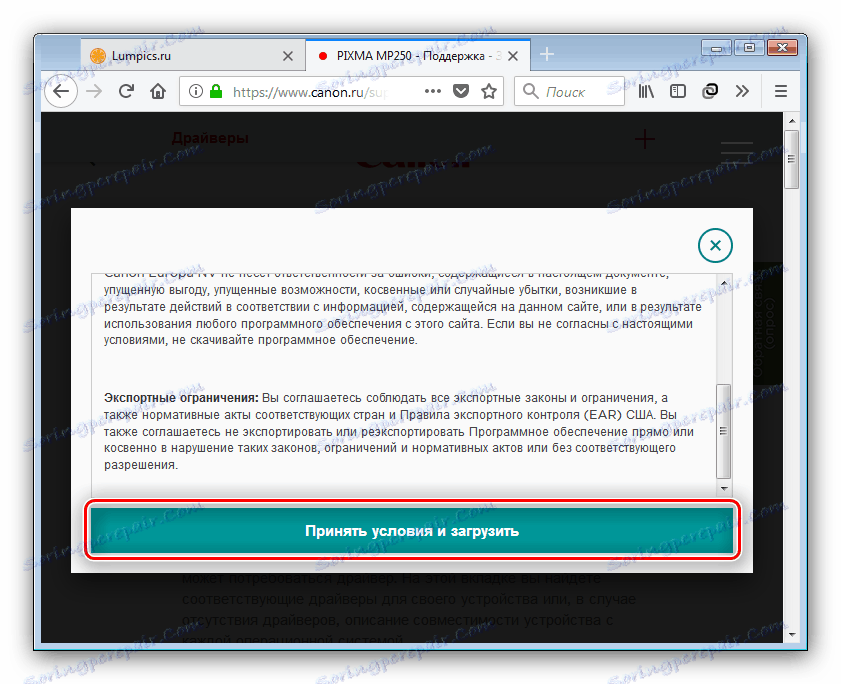
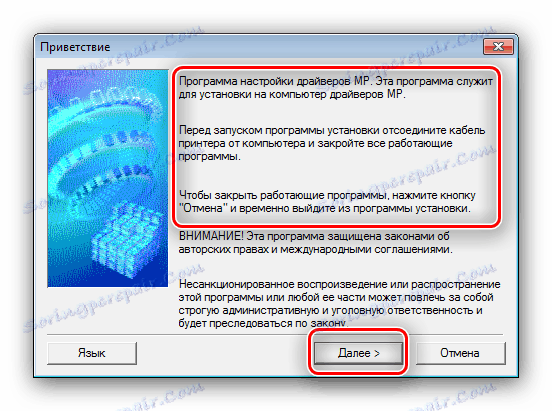
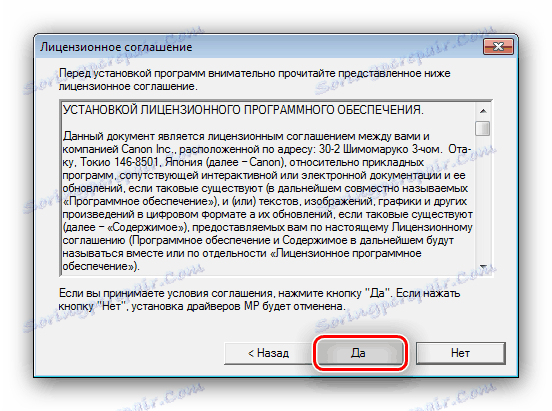
Једина потешкоћа која се може појавити у процесу јесте да инсталатер не препознаје повезан уређај. У том случају, поновите овај корак, али покушајте поново повезати штампач или га повезати на други порт.
Метод 2: Програми треће стране
Ако се метод који користи сајт из неког разлога не примењује, добра алтернатива биће програми независних произвођача за инсталирање драјвера. Наћи ћете преглед најбољих од њих у следећем чланку.
Више детаља: Најбољи возачи
Сваки од програма је добар на свој начин, али вам саветујемо да обратите пажњу Дриверпацк решење : погодан је за све категорије корисника. Детаљан водич за коришћење апликације и решавање могућих проблема налази се на линку испод. 
Више детаља: Инсталација управљачког програма са ДриверПацк решењем
Метод 3: ИД опреме
Напредни корисници могу да раде без програма независних произвођача - само треба да знате ИД уређаја. За Цанон МП250, изгледа овако:
USBPRINTCANONMP250_SERIES74DD
Наведени ИД мора бити копиран, а затим идите на страницу одређене услуге и одатле преузмите потребан софтвер. Овај метод је детаљно описан у материјалу на линку испод. 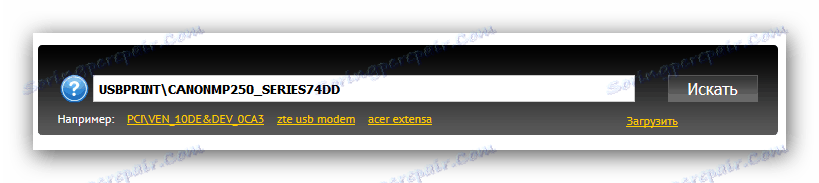
Лекција: Преузимање управљачких програма помоћу хардверског ИД-а
Метод 4: Системски алати
За другу методу данас неће бити потребно отворити прегледач, пошто ћемо инсталирати управљачке програме користећи уграђену алатку за додавање штампача у Виндовс-у. Да бисте је користили, урадите следеће:
- Отворите "Старт" и позовите "Уређаји и штампачи" . У оперативном систему Виндовс 8 и изнад, помоћу алатке за претрагу , у Виндовсу 7 и доље, једноставно кликните на одговарајућу ставку у менију Старт .
- На траци са алаткама у алаткама " Уређаји и штампачи" пронађите и кликните на Адд Принтер . Имајте на уму да се у најновијим верзијама оперативног система Виндовс опција назива "Додавање штампача" .
- Затим изаберите опцију "Додајте локални штампач" и идите директно на корак 4.
![Додајте локални штампач да бисте преузели управљачке програме за Цанон МП250]()
У најновијим оперативним системима компаније Мицрософт, морате користити ставку "Обавезан штампач није на листи" , а тек онда изаберите опцију "Додајте локални штампач" .
- Подесите жељени порт и кликните на "Нект" .
- Појавит ће се листа произвођача и уређаја. У првој инсталацији "Цанон" , у другом - специфичан модел уређаја. Затим кликните на "Нект" да наставите.
- Подесите одговарајуће име и поново користите дугме "Следеће" - ово је место где је рад са алатом за Виндовс 7 и касније завршен.
![Подесите име за штампач да бисте преузели управљачке програме за Цанон МП250]()
За најновије верзије, потребно је да конфигуришете приступ уређају за штампање.
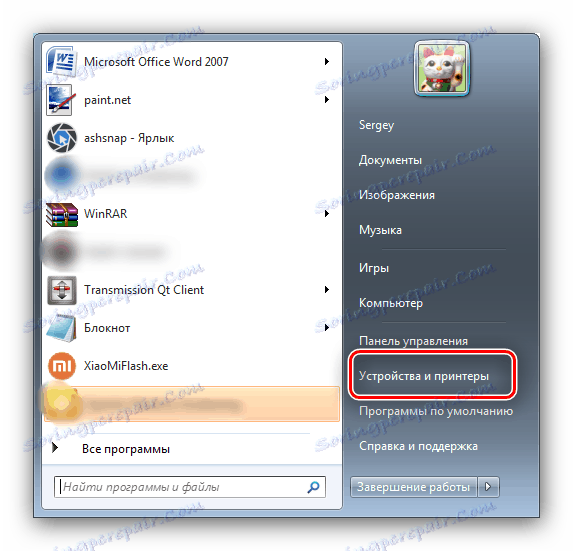
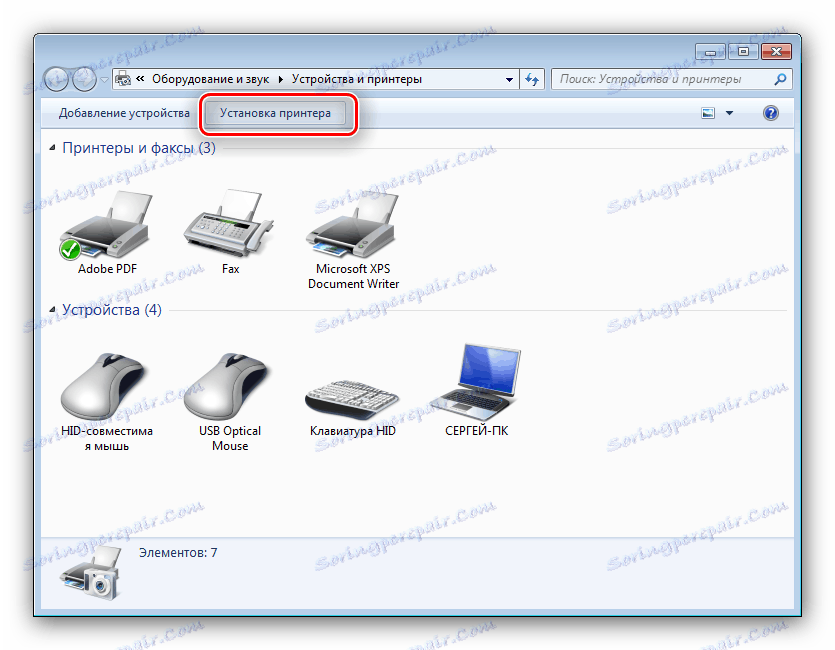
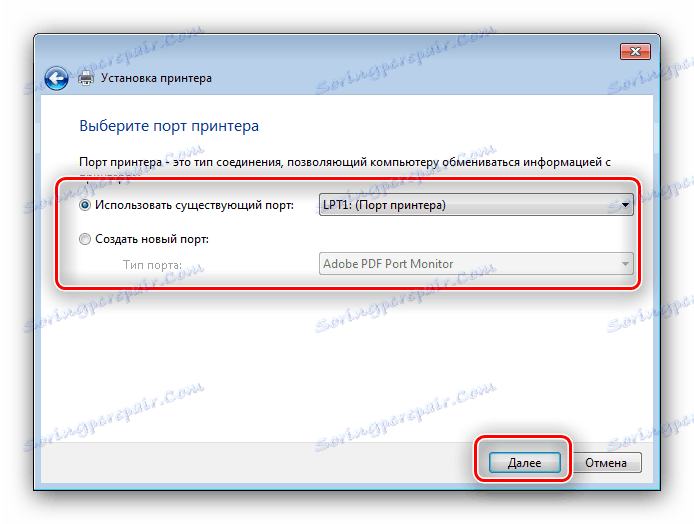
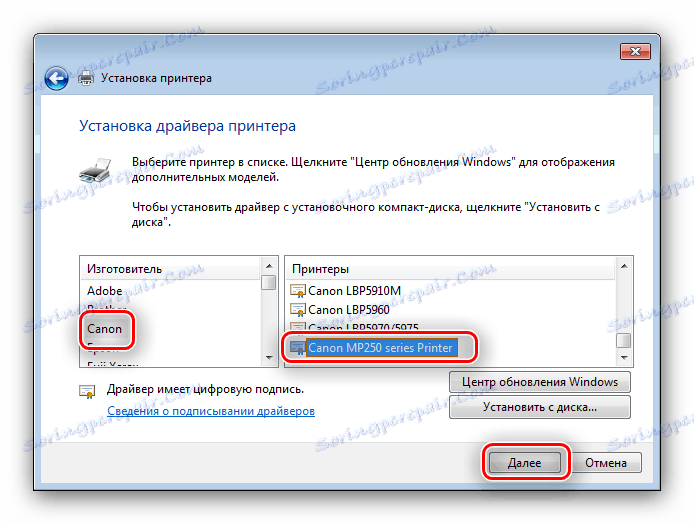
Као што видите, инсталирање софтвера за Цанон МП250 није теже него за било који сличан штампач.